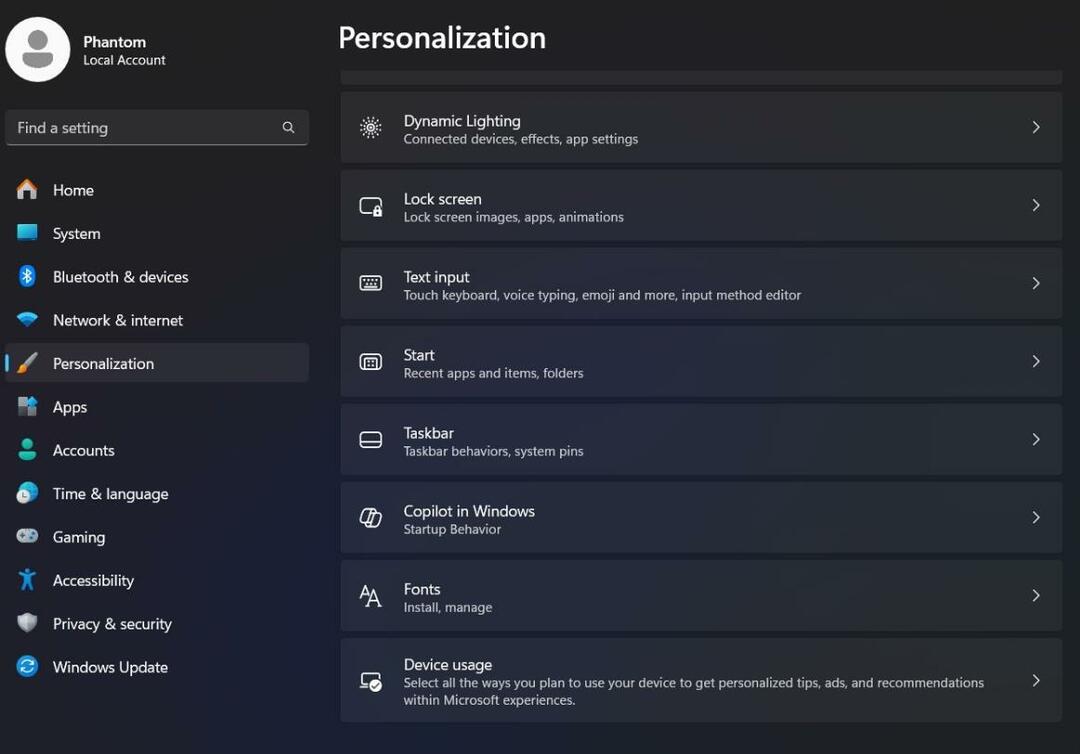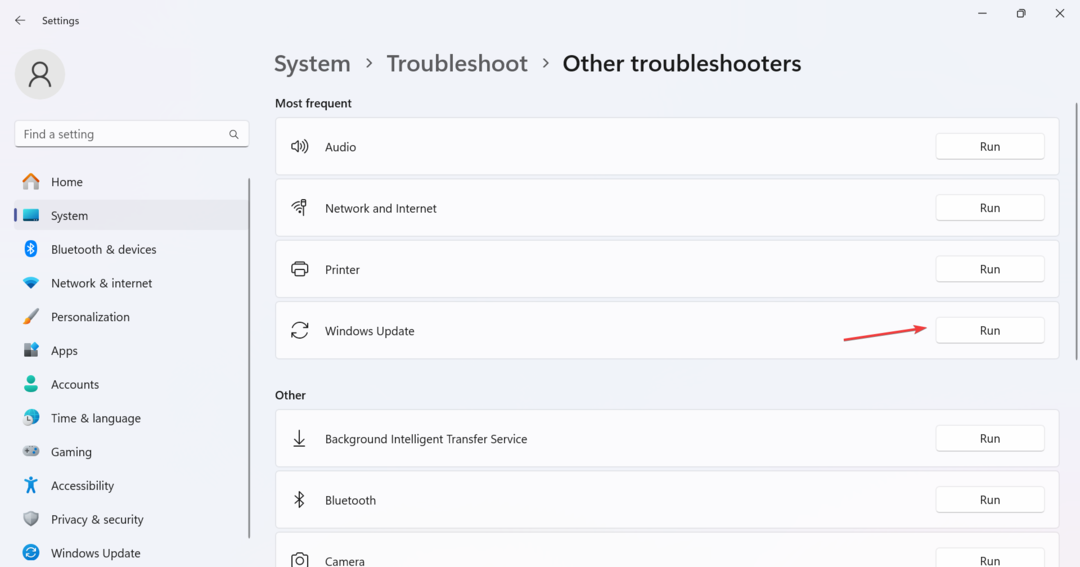Onemogućite sve nepotrebne diskovne pogone kako biste izbjegli zabunu
- Ako dobivate pogrešku ažuriranja sustava Windows 0x80073BC3, datoteke vašeg sustava vjerojatno su oštećene i potrebno ih je popraviti.
- Također možete privremeno onemogućiti svoj antivirusni program ako možda blokira veze ili programe da naprave promjene na vašem računalu.
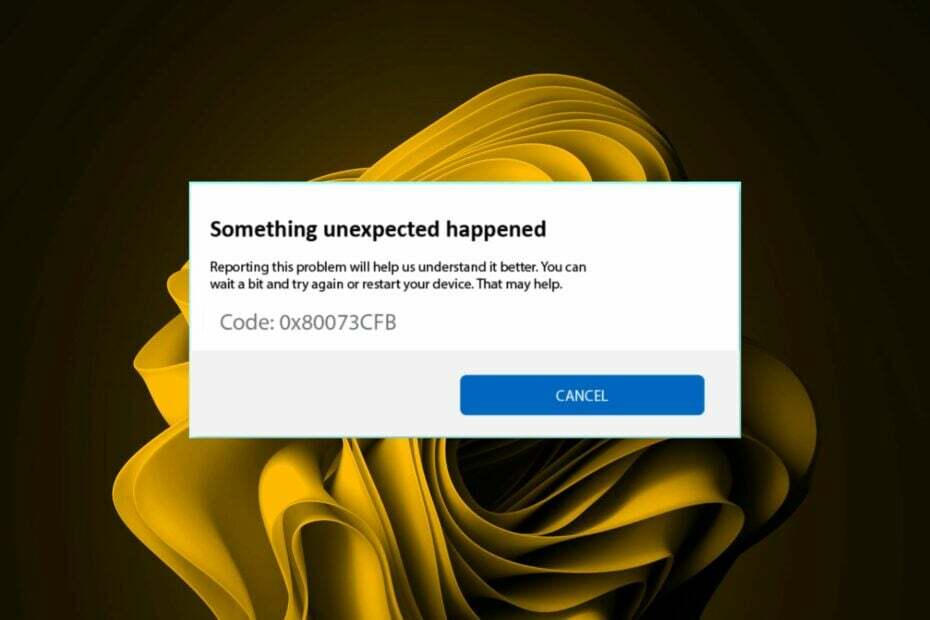
xINSTALIRAJTE KLIKOM NA PREUZMI DATOTEKU
- Preuzmite Fortect i instalirajte ga na vašem računalu.
- Pokrenite postupak skeniranja alata tražiti oštećene datoteke koje su izvor vašeg problema.
- Kliknite desnom tipkom miša na Započni popravak kako bi alat mogao pokrenuti algoritam popravljanja.
- Fortect je preuzeo 0 čitatelja ovog mjeseca.
Svaki se korisnik Windowsa susreo s a Pogreška ažuriranja sustava Windows barem više puta. Rješavanje ovih pogrešaka može biti lako do iznimno teško. Čini se da se 0x80073BC3 pridružio chatu, a kako izgleda stvari, to je potpuna glavobolja.
Unatoč tome, uvijek vam donosimo rješenja koja neće biti drugačija. Evo nekih od najboljih rješenja za koje su glasali korisnici poput vas.
Zašto dobivam pogrešku 0x80073BC3?
Pogreške ažuriranja sustava Windows mogu biti uzrokovane bilo čime. Nažalost, nije uvijek lako otkriti glavni uzrok problema. Iz izvješća koja smo prikupili većina korisnika koji su naišli na pogrešku 0x80073BC3 pokušavala je nadograditi na noviju verziju sustava Windows.
U takvim slučajevima problem je gotovo uvijek vaš hardver, ali u nastavku su navedeni drugi uobičajeni uzroci:
- Oštećene sistemske datoteke – Datoteke za ažuriranje sustava Windows dio su kritičnih sistemskih datoteka, pa ako završe oštećene, možete zapeti u pokušaju nadogradnje bez uspjeha.
- Više particija sustava – Kada vaš sustav stvara druge particije tijekom postavljanja, Windows može zbuniti koju sistemsku particiju koristiti prilikom ažuriranja. Zbog toga proces nadogradnje neće uspjeti jer postoji sukob u ispravnom pogonu koji će se koristiti.
- Nedovoljno prostora – Proces nadogradnje sustava Windows obično zahtijeva više prostora od prethodnog OS-a. Proces nadogradnje vjerojatno neće uspjeti ako nemaju dovoljno prostora za pohranu.
Kako mogu popraviti pogrešku 0x80073BC3 Windows ažuriranja?
Nekoliko provjera koje treba obaviti prije prelaska na tehnička rješenja:
- Odspojite sve periferne uređaje i ostavite samo miša i tipkovnicu.
- Osigurajte da vaš sustav zadovoljava minimum Zahtjevi sustava nadograditi.
- Potvrdite da imate dovoljno prostora za Windows ažuriranja.
- Pofili test pamćenja kako biste bili sigurni da nemate neispravan RAM.
1. Pokrenite alat za rješavanje problema Windows Update
- Udari Windows tipku i kliknite na postavke.

- Kliknite na Sustav i odaberite Rješavanje problema.

- Idite do Ostali alati za rješavanje problema.

- Kliknite na Trčanje opcija za Windows Update alat za rješavanje problema.

2. Pokrenite DISM i SFC skeniranje
- Udari Izbornik Start ikona, vrsta cmd u traci za pretraživanje i kliknite Pokreni kao administrator.

- Upišite sljedeće naredbe i pritisnite Unesi nakon svakog:
DISM.exe /Online /Cleanup-Image /Restorehealthsfc /scannow
3. Privremeno onemogućite antivirusni program
- Udari Windows ključ, vrsta Sigurnost sustava Windows u traci za pretraživanje i kliknite Otvoren.

- Kliknite na Vatrozid i mrežna zaštita, zatim odaberite Javna mreža.

- Pronaći Vatrozid Microsoft Defender i prebacite gumb za isključivanje.

Ako imate instaliran neki drugi antivirusni program treće strane, također ga onemogućite.
- WslRegisterDistribution nije uspio s pogreškom: 0x80370114 [Popravak]
- Što je Msosync.exe [Vodič za rješavanje problema]
- Glazba, muzika. UI.Exe: najbolja testirana rješenja za onemogućavanje ili popravljanje
- Popravite pogrešku Msmdsrv.exe i veliku upotrebu CPU-a
4. Onemogućite dodatne tvrde diskove
- Udari Windows ključ, vrsta Upravitelj uređaja u traci za pretraživanje i kliknite Otvoren.

- Idite do Diskovi. Ako postoji više od jednog tvrdog diska, to može uzrokovati sukob.
- Desnom tipkom miša kliknite nebitni pogon i odaberite Onemogući uređaj.

- Ponovite ovaj korak za bilo koji drugi dok ne ostanete na ciljnom pogonu.
5. Resetirajte komponente ažuriranja sustava Windows
- Udari Windows ključ, vrsta cmd u traci za pretraživanje i kliknite Pokreni kao administrator.

- Upišite sljedeće naredbe i pritisnite Unesi nakon svakog:
neto stop bitovinet stop wuauservnet stop appidsvcnet stop cryptsvcDel "%ALLUSERSPROFILE%\Application Data\Microsoft\Network\Downloader\*.*"rmdir %systemroot%\SoftwareDistribution /S /Qrmdir %systemroot%\system32\catroot2 /S /Qregsvr32.exe /s atl.dllregsvr32.exe /s urlmon.dllregsvr32.exe /s mshtml.dllnetsh winsock resetnetsh winsock poništi proxyneto početni bitovinet start wuauservnet start appidsvcnet start cryptsv
Postoji uobičajena izreka koja kaže da ako nije pokvareno, nemoj ga popravljati. U ovom slučaju, ako ste neko vrijeme koristili svoj Windows bez ikakvih problema, pričekajte još nekoliko dana i ponovno pokušajte proces nadogradnje neće škoditi.
Savjet stručnjaka:
SPONZORIRANO
Teško se uhvatiti u koštac s nekim problemima s osobnim računalom, posebno kada se radi o nedostajućim ili oštećenim sistemskim datotekama i spremištima vašeg Windowsa.
Obavezno koristite namjenski alat, kao što je Fortect, koji će skenirati i zamijeniti vaše pokvarene datoteke njihovim svježim verzijama iz svog repozitorija.
To je prema nekoliko korisnika koji su rekli da je čekanje riješilo njihove probleme. Jedan korisnik na platformi zajednice Microsoft je rekao ovo:
Nakon @ 3 tjedna “IZNENAĐENJE!!!” Pogodite koja je besplatna nadogradnja konačno završila.
Možda se čini malo nategnutim, ali Microsoft je inteligentan i ima nekoliko procesa koji rade u pozadini kako bi osigurali da dobijete pravo ažuriranje za svoj uređaj.
To bi mogao biti slučaj s korisnicima koji su rekli da su pokušali ažuriranje nakon nekoliko tjedana i da je uspjelo.
Možete saznati više o prikupljanje podataka i kako je devicecensus.exe proces funkcionira kako bi osigurao da dobijete pravu verziju za svoje računalo.
Ako čekanje nije opcija za vas, preporučujemo da isprobate jedan od Alati za popravak ažuriranja sustava Windows. Ljepota ovih programa je što uklanjaju sva nagađanja.
Umjesto da pokušaju otkriti uzrok pogreške i zatim se upuste u pokušaje i pogreške s različitim rješenjima, oni odmah krenu u rješavanje problema.
A to je kako riješiti pogrešku ažuriranja sustava Windows 0x80073BC3. Ako imate dodatna pitanja ili želite dodati rješenje, ostavite nam komentar ispod.
Još uvijek imate problema?
SPONZORIRANO
Ako gornji prijedlozi nisu riješili vaš problem, vaše računalo bi moglo imati ozbiljnijih problema sa sustavom Windows. Predlažemo da odaberete sveobuhvatno rješenje poput Fortect za učinkovito rješavanje problema. Nakon instalacije samo kliknite Pogledaj&popravi tipku, a zatim pritisnite Započni popravak.